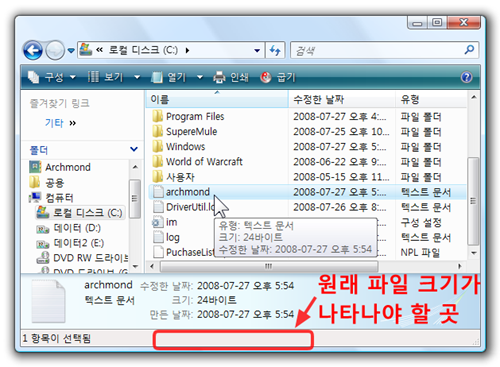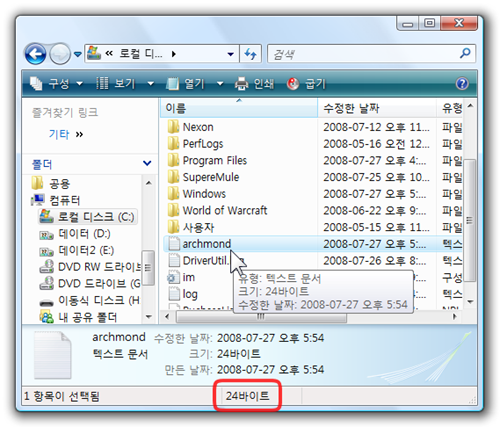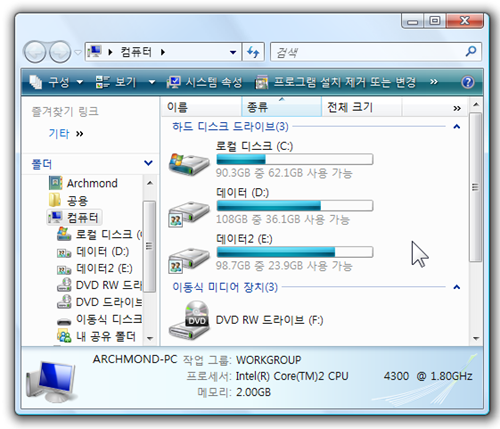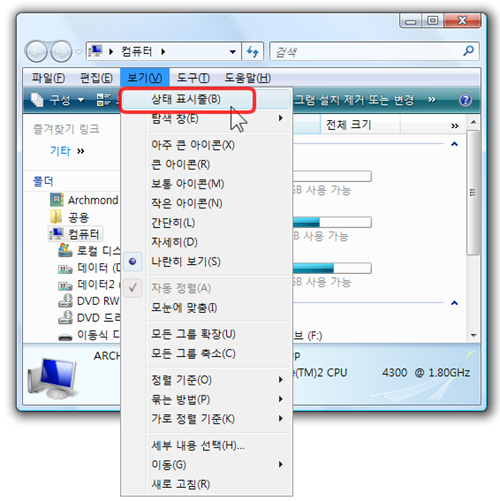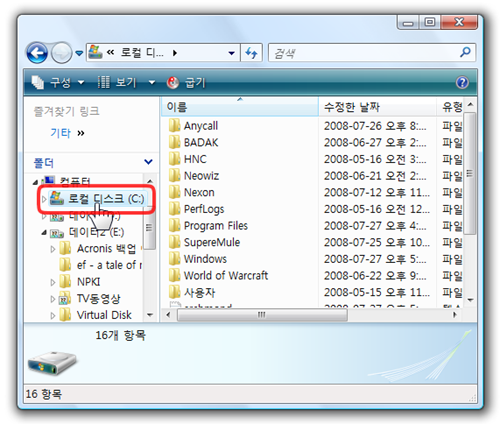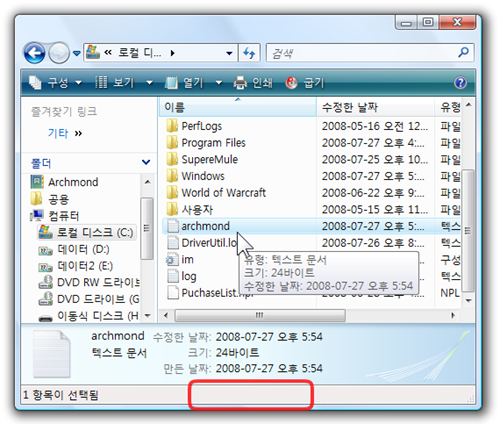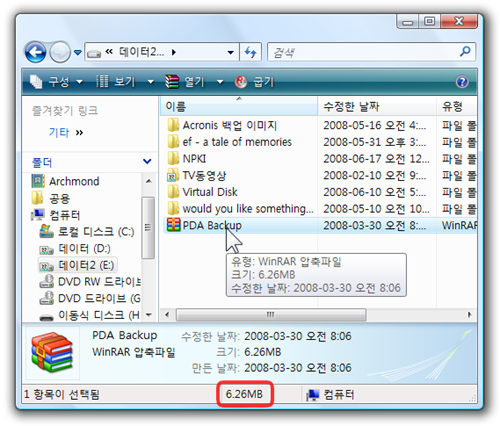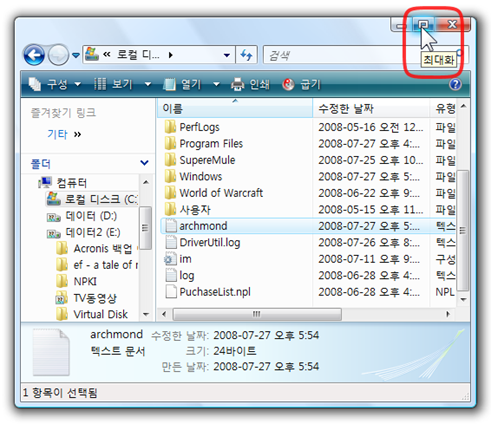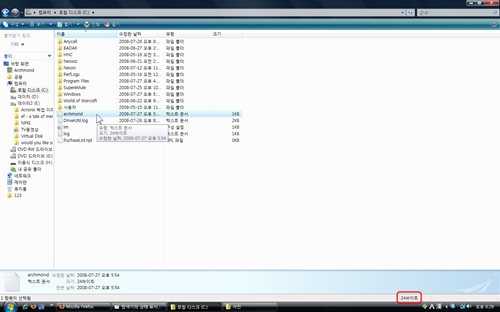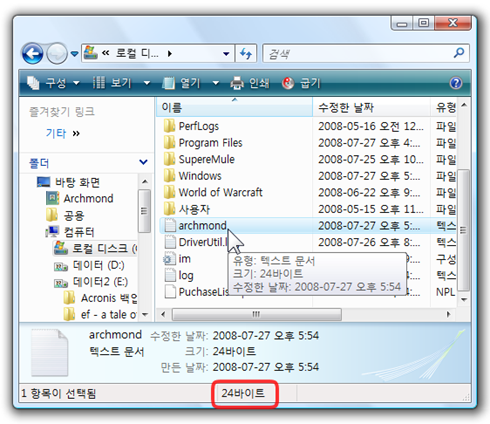탐색기 상태 표시줄 버그 2번째입니다.
지난 번에는 파일 크기를 잘못 가리키는 문제를 알려 드렸습니다.
이번엔 아예 파일 크기가 나타나지 않는 버그를 소개합니다. 여러 모로 윈도우 비스타의 상태 표시줄에는 오류가 많은 것 같네요.
▼파일 크기가 나타나야 할 자리에 아무 것도 나타나지 않는 버그입니다.
▼원래는 이렇게 표시되어야 하죠.
현재 시스템 환경
- Windows Vista™ Ultimate K (6.0, Build 6001) Service Pack 1 (6001.vistasp1_gdr.080425-1930)
- Intel(R) Core(TM)2 CPU 4300 @ 1.80GHz (2 CPUs), ~1.8GHz
- 2046MB RAM
- DirectX 10
- NVIDIA GeForce 7300 LE
▼바탕 화면에 있는 '컴퓨터'를 실행합니다.
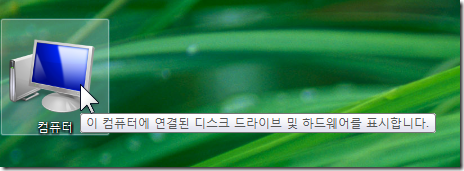
▼탐색기가 실행됩니다.
▼지난 번과 마찬가지로 '상태 표시줄'을 켜 줍니다. 키보드의 [Alt]를 눌러 [보기] -> [상태 표시줄]을 클릭합니다.
▼상태 표시줄이 켜지면 아무 드라이브나 클릭해 봅니다. 저는 일단 C:\ 드라이브를 클릭했습니다.
▼그리고 드라이브의 루트에 있는 아무 파일을 클릭해 보세요. 상태 표시줄에는 '1항목이 선택됨'이라는 내용 외에 아무 것도 표시되지 않습니다.
▼혹시나 다른 파일은 될지도 모른다는 마음에 클릭해 보지만 역시 표시되지 않더군요.
▼E:\ 드라이브를 클릭해서 WinRAR로 압축된 파일을 클릭해 보니 파일의 크기가 나옵니다. 희한하군요~
PDA Backup.RAR 파일은 제대로 보이니 신기합니다.
※ 창을 끄고, 몇 번 재시도를 해 봐도 C:\ 루트에 있는 파일은 크기가 나타나지 않았습니다.
이렇게 드라이브 루트에 있는 파일의 크기가 '상태 표시줄'에 나타나지 않는 정확한 이유라든지 해결 방법은 모르겠습니다만, 일시적(?)이나마 제대로 보이게 하는 방법이 있더군요.
▼탐색기에서 [최대화] 버튼을 눌러 봅니다.
▼최대화 해보니 제대로 나타나는 것을 알 수 있습니다. 이번에는...
▼이전 크기로 복원 단추를 눌러봅니다.
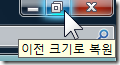
▼오호, 이번에도 제대로 표시되는군요^^

큰 문제는 아니지만...
이번 버그는 탐색기에서 디스크 드라이브의 루트에 들어갔을 때 파일 크기가 나타나지 않는 문제를 갖고 있습니다. 위에서도 말씀드린 것 처럼 '1 항목이 선택됨' 밖에 나오지 않죠. 일시적으로라도 이 문제를 해결하는 방법은 창을 최대화 하거나, 최대화 후 다시 이전 크기로 복원하는 방법이 있습니다.
이전 글에서도 말씀 드렸듯이 상태 표시줄은 윈도우 비스타에서 기본적으로 꺼져 있는 기능이고, 비중도 적지만 Windows Vista Service Pack 1에서 고쳐지지 않은 문제라는 데에서 아쉬움이 남습니다.
이번에도 역시.. Windows Vista Service Pack 2에서는 고쳐지기를 기대하면서 글을 마무리 하겠습니다. 고맙습니다.
'Windows Vista > 버그' 카테고리의 다른 글
| 사라지는 윈도우 비스타 휴지통 아이콘 (24) | 2008.10.03 |
|---|---|
| 윈도우 비스타 탐색기 상태 표시줄의 파일 크기 버그 (12) | 2008.07.27 |